مقدمة
هل سبق لك أن رغبت في قلب شاشة نظام الويندوز لديك رأسًا على عقب؟ سواء كان ذلك من أجل تحسين الإنتاجية، التسلية، أو كحل موقت، فإن معرفة كيفية تعديل اتجاه شاشتك يمكن أن يكون مهارة قيمة. سيتعمق هذا الدليل الشامل في الطرق المختلفة لتدوير شاشتك، باستخدام إعدادات الويندوز المدمجة ولوحات التحكم الخاصة بالرسوم. سنتناول أيضًا المشاكل الشائعة التي قد تواجهها ونستكشف السيناريوهات العملية التي يمكن أن يكون فيها وجود شاشة مقلوبة مفيدًا. بنهاية هذا الدليل، ستتمكن من تدوير شاشتك بسهولة وفهم متى يمكن أن تكون مثل هذه التعديلات مفيدة لك. دعونا نستكشف كيفية إتقان هذا الاتجاه الفريد للشاشة بسهولة.

أسباب لتدوير شاشتك
تدوير شاشتك ليس مجرد خدعة تنويم، بل يخدم تطبيقات عملية أيضًا. قد يقوم المصممون الجرافيكيون والمصورون بتدوير شاشاتهم لعرض الصور الرأسية أو المحتوى بشكل أفضل دون التمرير المستمر. في بيئات المكاتب، يمكن أن تعزز الشاشة الرأسية الإنتاجية من خلال عرض المزيد من النص على صفحة واحدة، مما يقلل من التمرير. على سبيل الترفيه، يستمتع بعض الأفراد بحداثة أو تسلية بأنفسهم أو الآخرين مؤقتًا عن طريق قلب العرض. سواء كنت تقوم باستكشاف الأخطاء أو تحسين بيئة العمل لديك أو ببساطة للمتعة، يمكن أن يكون معرفة كيفية قلب شاشتك مفيدًا. مع قوة التكنولوجيا، فإن القدرة على تعديل عرضك بين يديك.
كيفية تدوير شاشتك باستخدام اختصارات لوحة المفاتيح
بالنسبة لأولئك الذين يبحثون عن قلب سريع للشاشة، تقدم اختصارات لوحة المفاتيح الطريقة الأسرع. ومع ذلك، فإن توفرها يعتمد على تكوين نظامك. إذا كانت مُمكّنة، فإليك كيفية تدوير العرض بسرعة:
- اضغط واستمر في الضغط على مفاتيح ‘Ctrl’ و’Alt’.
- أثناء الضغط عليهما، اضغط على مفتاح السهم للاتجاه المطلوب:
- السهم لأعلى: للعودة إلى العرض القياسي.
- السهم لأسفل: لقلب الشاشة رأسًا على عقب.
- السهم لليسار: لتدوير الشاشة 90 درجة إلى اليسار.
- السهم لليمين: لتدوير الشاشة 90 درجة إلى اليمين.
تأكد من أن إعدادات الرسومات لديك تدعم اختصارات لوحة المفاتيح. هذه الطريقة مثالية لقلب سريع ومؤقت دون الحاجة إلى الخوض في العديد من القوائم.
تغيير اتجاه الشاشة عبر إعدادات العرض في الويندوز
للحصول على تدوير دائم، توفر إعدادات عرض الويندوز نهجًا منظمًا. مثالي للمستخدمين الذين يفضلون التعامل مباشرة مع إعدادات النظام.
الوصول إلى إعدادات العرض
- انقر بزر الفأرة الأيمن على سطح المكتب لديك.
- اختر ‘إعدادات العرض’ من القائمة السياقية.
تعديل خيارات الاتجاه
- في إعدادات العرض، قم بالتمرير إلى ‘اتجاه العرض’.
- اختر تفضيلك من القائمة المنسدلة: ‘أفقي’، ‘رأسي’، ‘أفقي (مقلوب)’ أو ‘رأسي (مقلوب)’.
- أكد اختيارك لتغيير الاتجاه.
تضمن هذه الطريقة الدقة وتتيح لك معاينة الاتجاهات المحتملة قبل اتخاذ القرار. مثالية لتعديلات متعددة الشاشات، مما يضمن أن كل شيء متوافق بسلاسة.
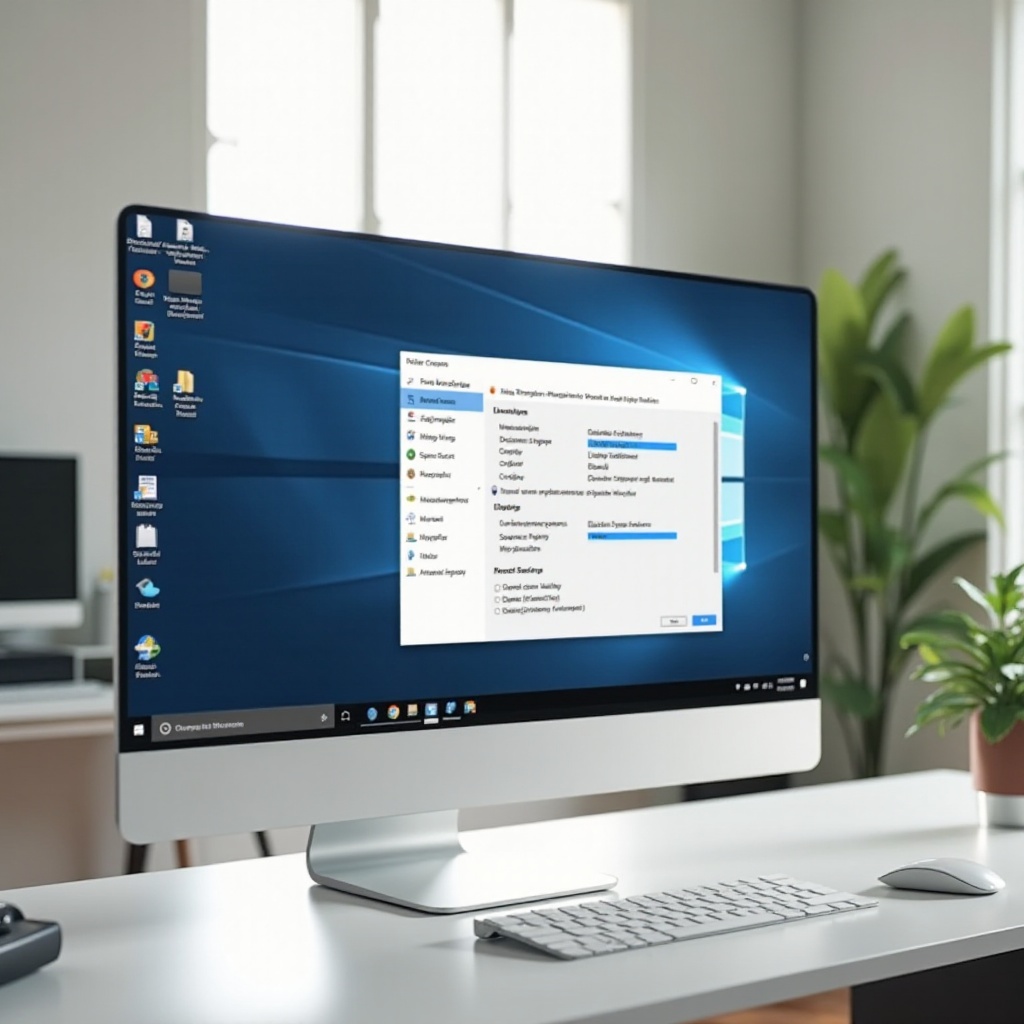
استخدام لوحة التحكم بالرسم لقلب عرضك
تحتوي بطاقات الرسوم على لوحات تحكم مخصصة لتقديم تخصيصات إضافية لتدوير الشاشة. قد تختلف الخطوات قليلاً اعتمادًا على علامة بطاقة الرسوم التجارية الخاصة بك.
الخطوات لمستخدمي الرسوم الخاصة بشركة Intel
- انقر بزر الفأرة الأيمن على سطح المكتب لديك واختر ‘خيارات الرسوم’.
- انتقل إلى ‘التدوير’ واختر الاتجاه المطلوب.
- أكد لتطبيق التغييرات.
الخطوات لمستخدمي الرسوم الخاصة بشركة NVIDIA
- انقر بزر الفأرة الأيمن على سطح المكتب لديك وفتح ‘لوحة التحكم NVIDIA’.
- اذهب إلى ‘عرض’ ثم ‘تدوير العرض’.
- اختر الاتجاه الخاص بك وانقر على ‘تطبيق’.
الخطوات لمستخدمي الرسوم الخاصة بشركة AMD
- انقر بزر الفأرة الأيمن على سطح المكتب لديك واختر ‘إعدادات AMD Radeon’.
- انقر على علامة تبويب ‘عرض’.
- تحت ‘اتجاه العرض’، اختر اختيارك و أكد.
تسمح لوحات التحكم الخاصة بالرسوم بدرجة من التخصيص الحاسم للعمل التصميمي أو الألعاب، حيث تكون التعديلات الدقيقة أساسية.

استكشاف مشاكل التدوير الشائعة للشاشة وإصلاحها
أحيانًا، قد تعترض محاولات التدوير بعض المشاكل غير المتوقعة. إليك كيفية حلها.
اختصارات لوحة المفاتيح لا تعمل
إذا فشلت اختصارات لوحة المفاتيح لديك:
– تحقق من أن الميزة مُمكّنة في إعدادات الرسوم لديك.
– قم بتحديث برامج تشغيل الرسوم حيث يمكن أن تحد الوظائف القديمة من الأداء.
– أعد تشغيل الكمبيوتر وحاول مرة أخرى.
خيارات العرض مفقودة
تشعر بأن بعض الخيارات غير متوفرة؟
– تأكد من أن برنامج تشغيل الرسوم لديك محدث بالكامل.
– أعد تشغيل الجهاز لحل أي مشاكل مؤقتة تؤثر على إعدادات العرض.
– لبطاقات الرسوم الجرافيكية المخصصة، استشر المصنع الخاص بك للحصول على برامج تشغيل محددة.
تمكنك من حل هذه العوائق المحتملة من توفير الوقت، مما يضمن تعديلات شاشة أكثر سلاسة وتجربة مستخدم أفضل.
نصائح للتطبيقات العملية للشاشة المقلوبة
قد يبدو استخدام شاشة مقلوبة جديدًا، ولكن هناك العديد من التطبيقات العملية. استخدم شاشة رأسية لقراءة المستندات الطويلة بكفاءة أو إدارة جداول البيانات الرأسي. يمكن للمعلمين تغيير اتجاهات الشاشة لتناسب سيناريوهات تدريس معينة في الفصول الافتراضية. في بيئات العمل الديناميكية، يمكن أن تحسن اتجاهات الشاشة المتعددة من المشاريع التعاونية. من خلال فهم هذه التطبيقات، تحول ما يبدو كخدعة لذيذة إلى أداة حقيقية لتعزيز الإنتاجية.
استنتاج
إتقان دوران الشاشة على نظام الويندوز يفتح أبوابًا جديدة للعمل والترفيه. من الاختصارات اللوحة الطيارة إلى إعدادات الويندوز الموثوقة ولوحات التحكم بالرسم، أنت مجهز لكل موقف. اجمع بين هذه المعرفة العملية ونصائح استكشاف الأخطاء لتجاوز أي تحدٍ، معزِّزًا من تفاعلك الرقمي لتحقيق تجارب سلسة.
الأسئلة الشائعة
كيف أقوم بتدوير شاشتي على جهاز اللاب توب مقابل الكمبيوتر المكتبي؟
طرق تدوير الشاشة متسقة عبر أجهزة اللاب توب وأجهزة الكمبيوتر المكتبي — استخدم نفس اختصارات لوحة المفاتيح أو إعدادات العرض. تأكد من أن جهازك يدعم هذه الوظيفة.
هل يمكن قفل إعدادات تدوير الشاشة لمنع التغييرات؟
نعم، تقدم العديد من لوحات التحكم الرسومية خيارات لقفل إعدادات الشاشة. هذا يمنع التغييرات العرضية، مما يضمن عرضًا ثابتًا.
ماذا يمكنني أن أفعل إذا بقيت شاشتي مقلوبة بعد إعادة التشغيل؟
راجع إعدادات “اتجاه العرض” أو لوحة التحكم الرسومية. تأكد من أن جميع الإعدادات تعكس اتجاه العرض المطلوب وأعد التشغيل مرة أخرى إذا لزم الأمر.

